Instagram Reels — это функция на платформе Instagram, которая позволяет пользователям создавать короткие 15-секундные видеоролики с эффектами, музыкой или другим звуком. Пользователи редактируют видео с помощью различных творческих инструментов, таких как фильтры, регуляторы скорости и наложения текста. Затем они могут делиться своими роликами со своими подписчиками и изучать популярные ролики других пользователей в специальном разделе приложения.

В этой статье рассказывается об основных функциях барабанов, о том, как их создавать и как ими делиться.
Каковы основные особенности роликов в Instagram?
Некоторые из основных функций Instagram Reels включают в себя:
как отключить режим инкогнито на Mac
- Запись видео: пользователи могут записывать и редактировать видео с помощью камеры Instagram с возможностью добавления музыки, текста и других творческих эффектов.
- Музыкальная библиотека: пользователи могут выбирать из библиотеки лицензионной музыки для добавления к своим видео.
- Дуэт и ремикс: пользователи могут участвовать в «дуэтных» видео с другими пользователями. Они могут добавить свои кадры к существующему видео или создать «ремикс», добавив свои собственные элементы.
- Контроль скорости: пользователи могут регулировать скорость своих видео, чтобы создавать эффекты замедления или интервальной съемки.
- Совместное использование: пользователь может делиться своими видео в разделе «Каталог» своего профиля, а также в своих историях в Instagram и в личных сообщениях. Они также могут делиться роликами с другими платформами, такими как Facebook и TikTok.
- Discovery: пользователи могут просматривать популярные и популярные видео на платформе через вкладку Reels. Другие пользователи также могут открывать свои барабаны.
Как создавать ролики в Instagram
В целом, создание Instagram Reels — простой процесс.
Выполните следующие действия, чтобы начать создавать ролики Instagram на устройстве Android:
- Открой приложение инстаграм .
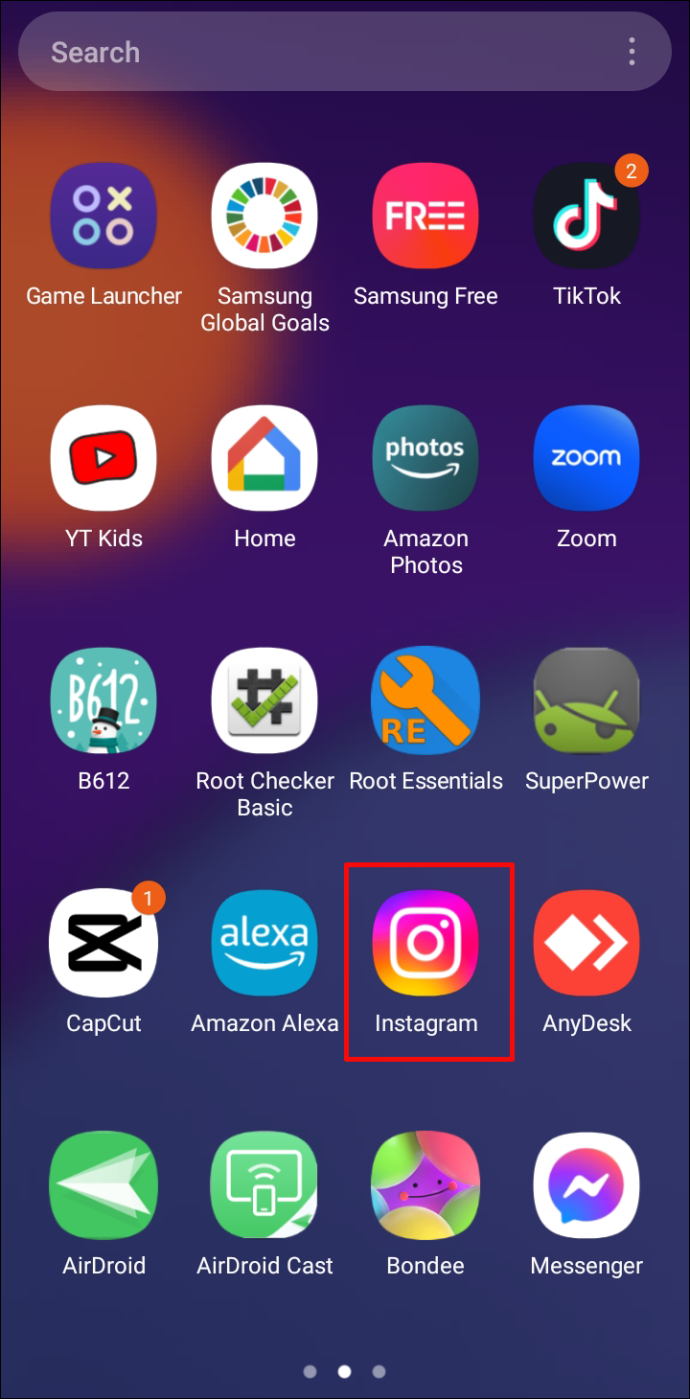
- Коснитесь знака плюс вверху или коснитесь значка катушки внизу экрана.
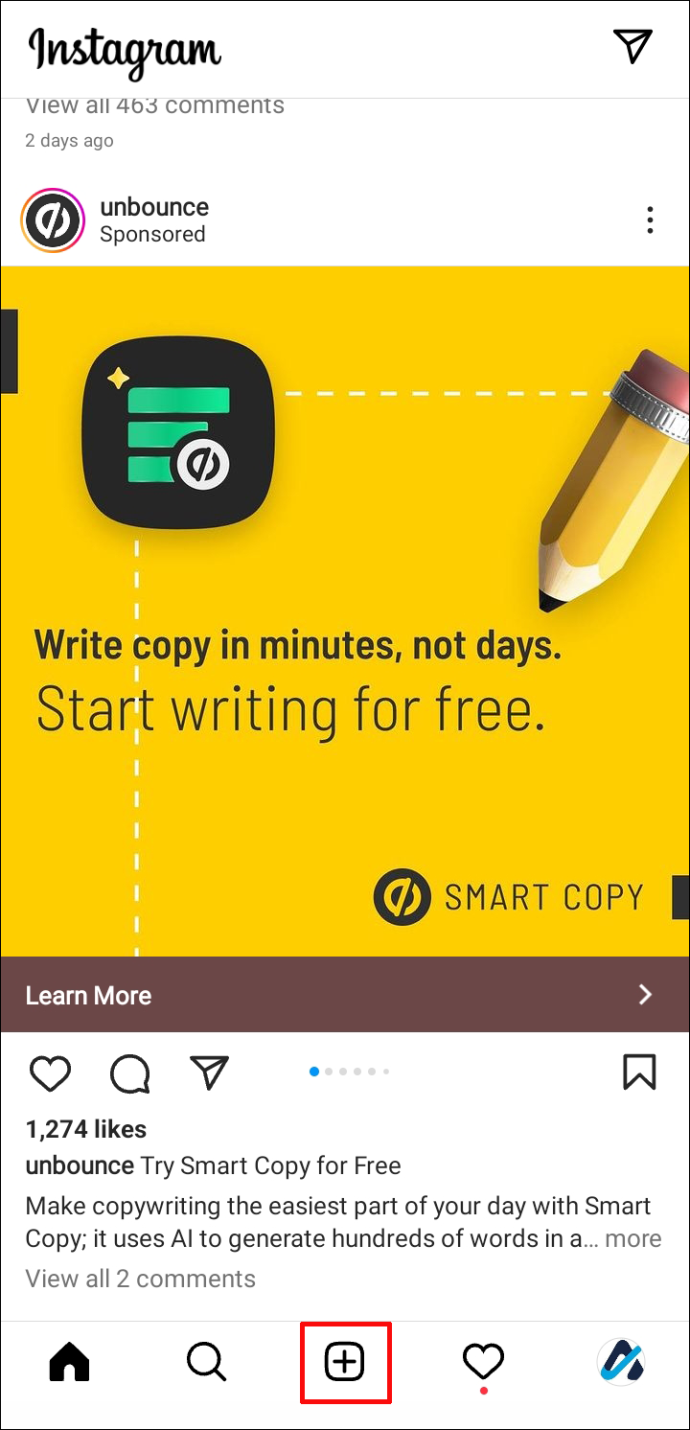
- Выберите «Рулон».
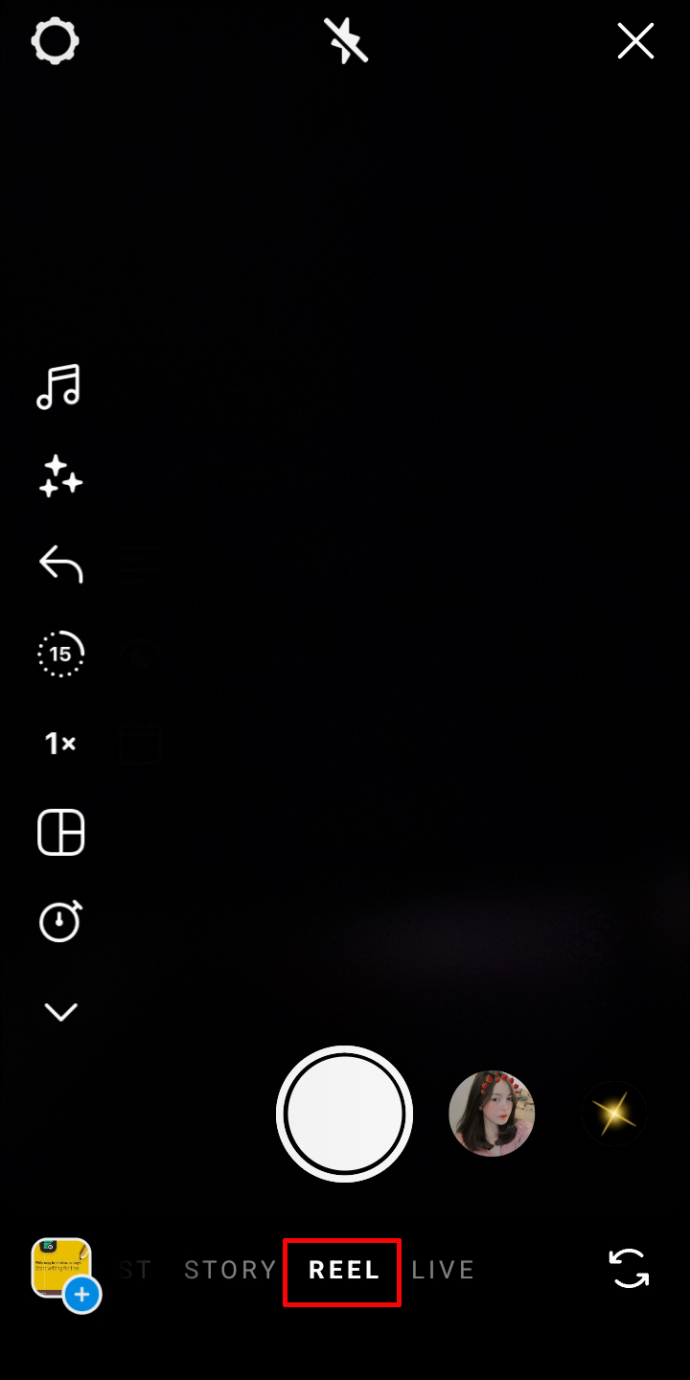
- Коснитесь красной кнопки записи в нижней части экрана, чтобы начать запись клипа или видео, и выберите ее еще раз, чтобы закончить запись. Вы также можете добавить предварительно записанное видео из фотопленки, выбрав поле галереи в левом нижнем углу.
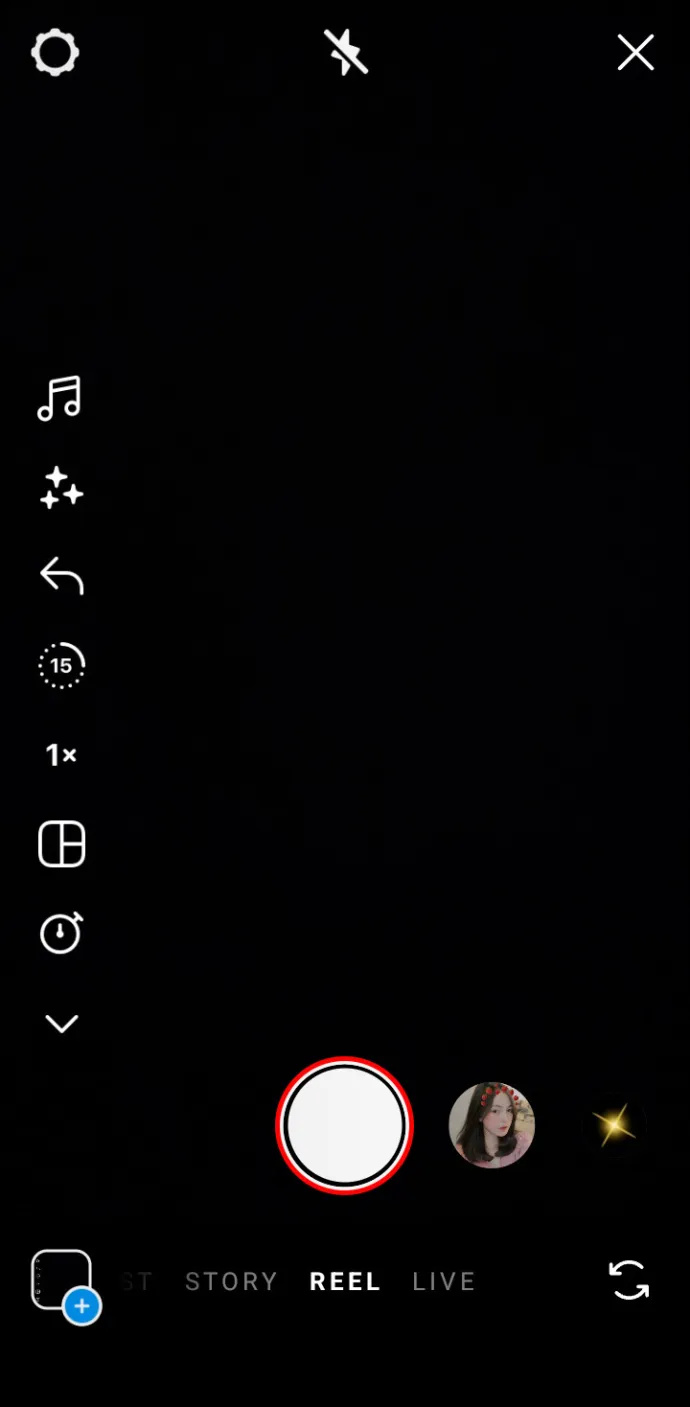
- Перейдите в «Предварительный просмотр».
- Выберите «Редактировать клипы» в левом нижнем углу, чтобы использовать инструменты редактирования для обрезки, добавления музыки и улучшения видео.
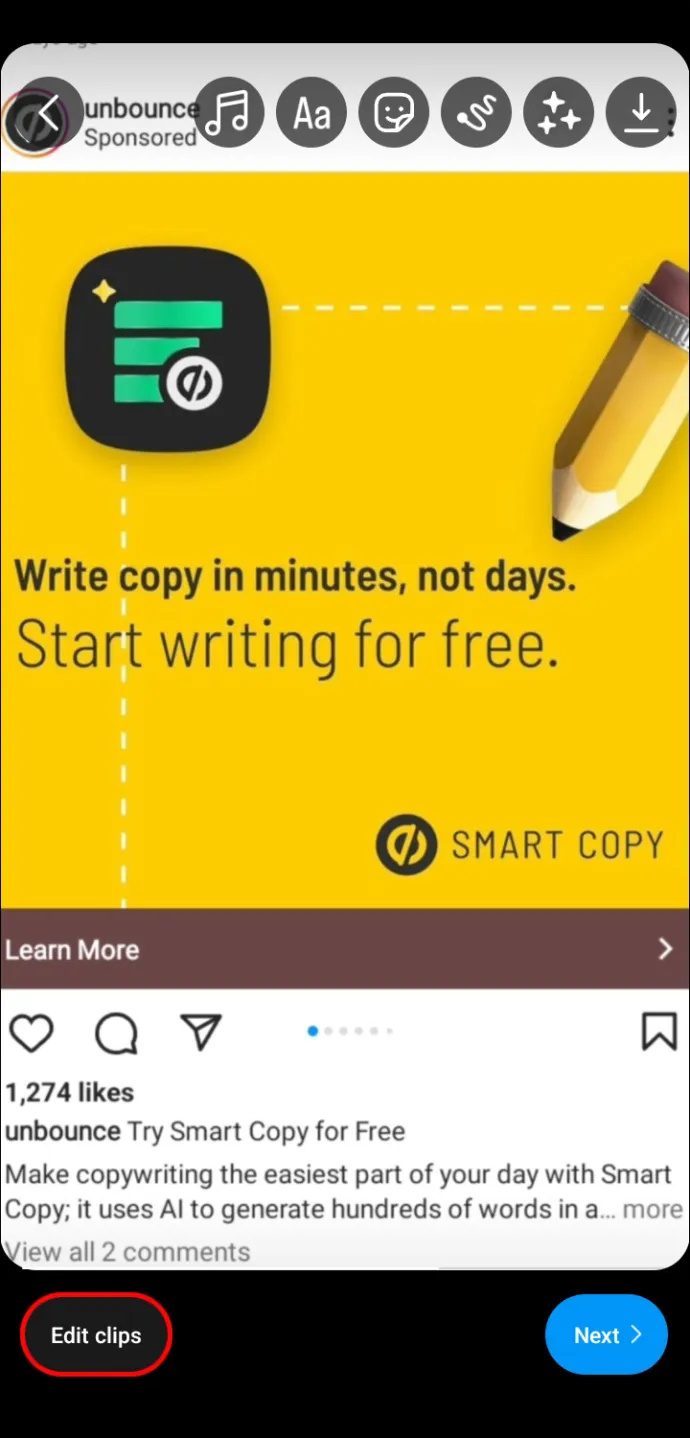
- Вверху есть несколько вариантов для включения, таких как наклейки, рисунки и текст. Нажмите значок загрузки, если хотите сохранить видео.
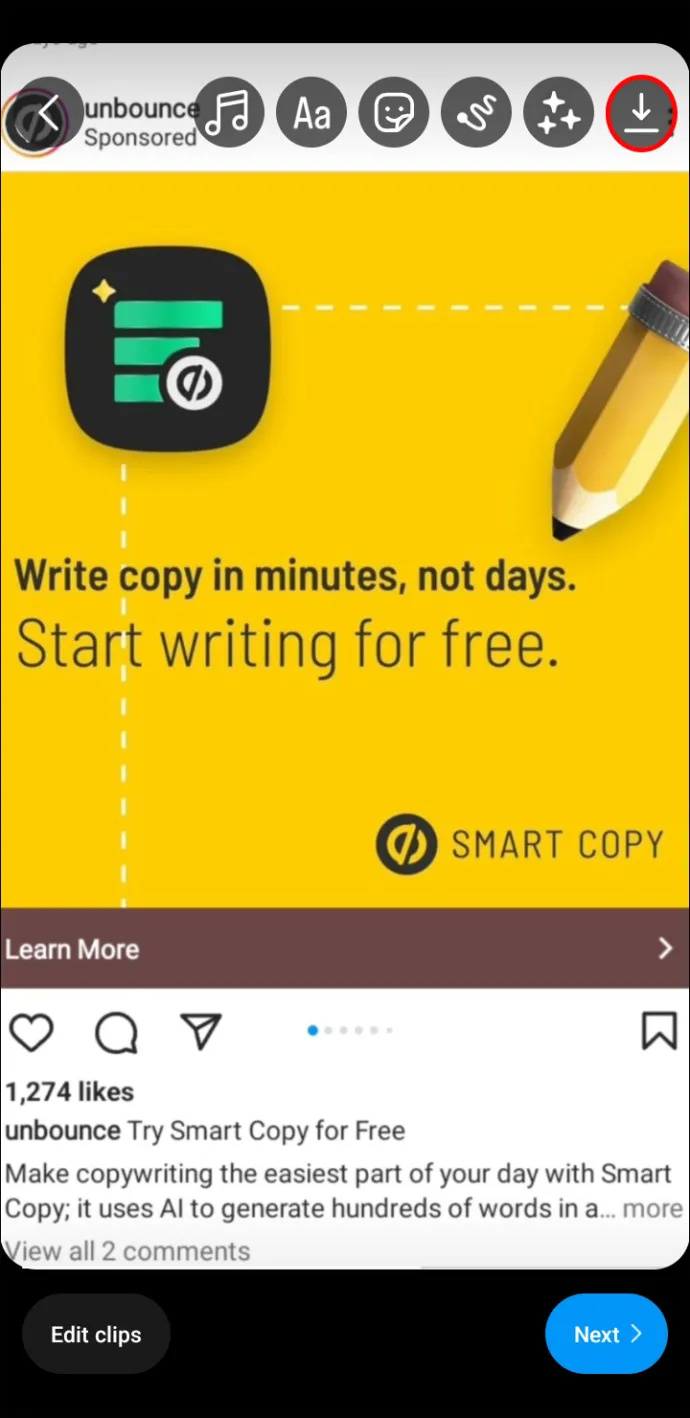
- Чтобы отредактировать обложку и добавить подпись к ролику, выберите «Редактировать обложку».
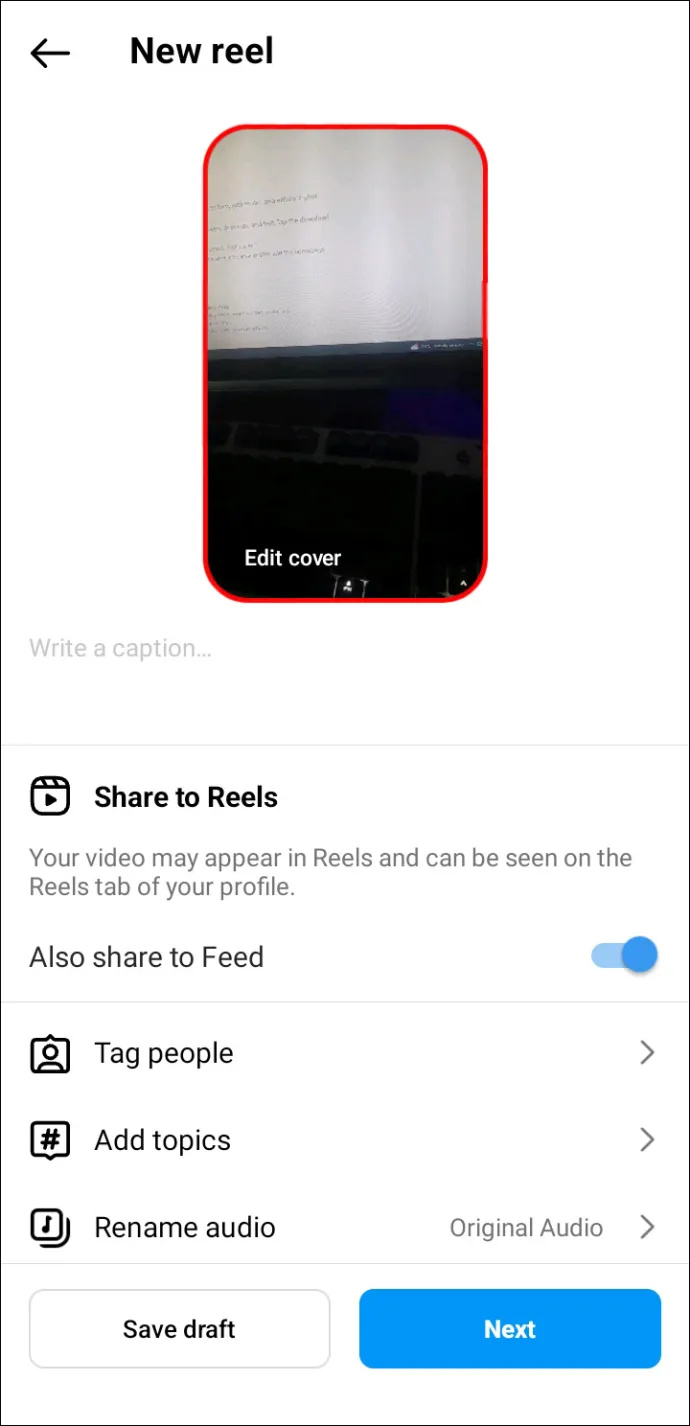
- Если вы удовлетворены своим роликом, нажмите кнопку «Поделиться», чтобы опубликовать его в своем профиле и на главной странице.
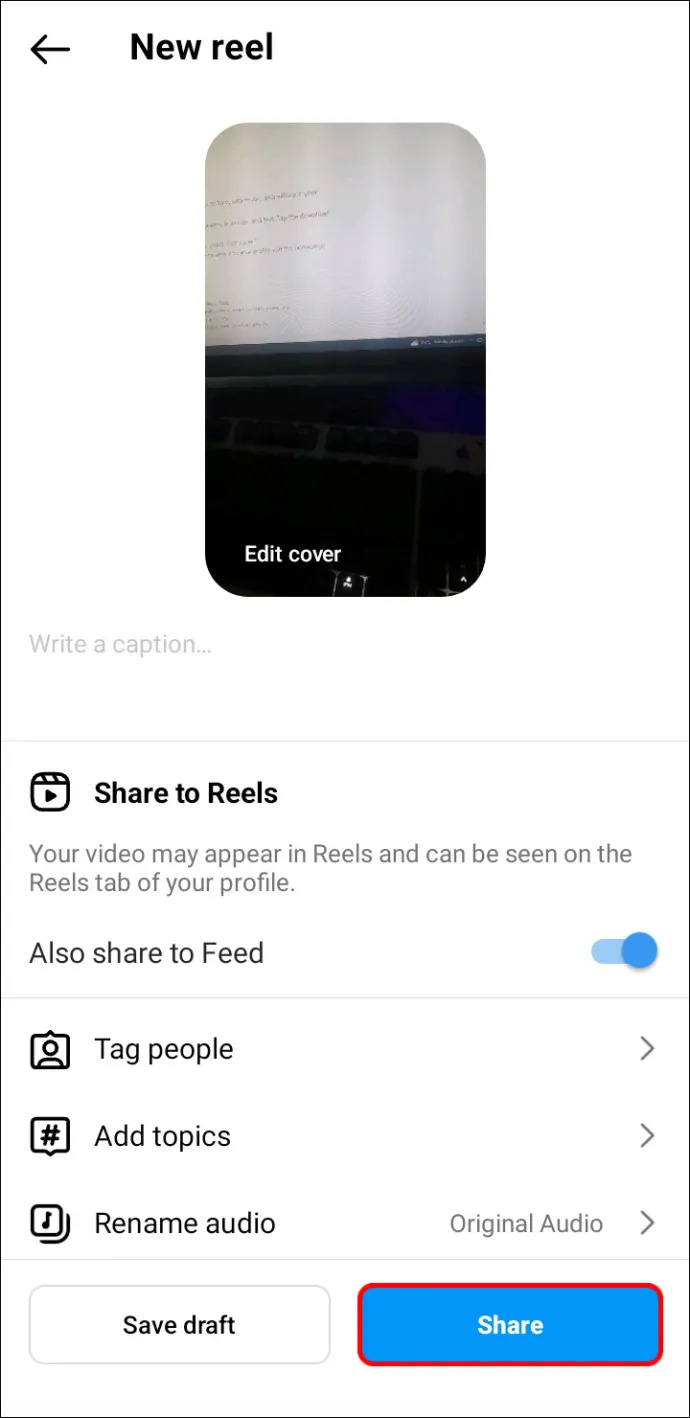
Шаги более или менее одинаковы для iPhone:
- Нажмите на плюсик вверху.

- Выберите «Рулон».
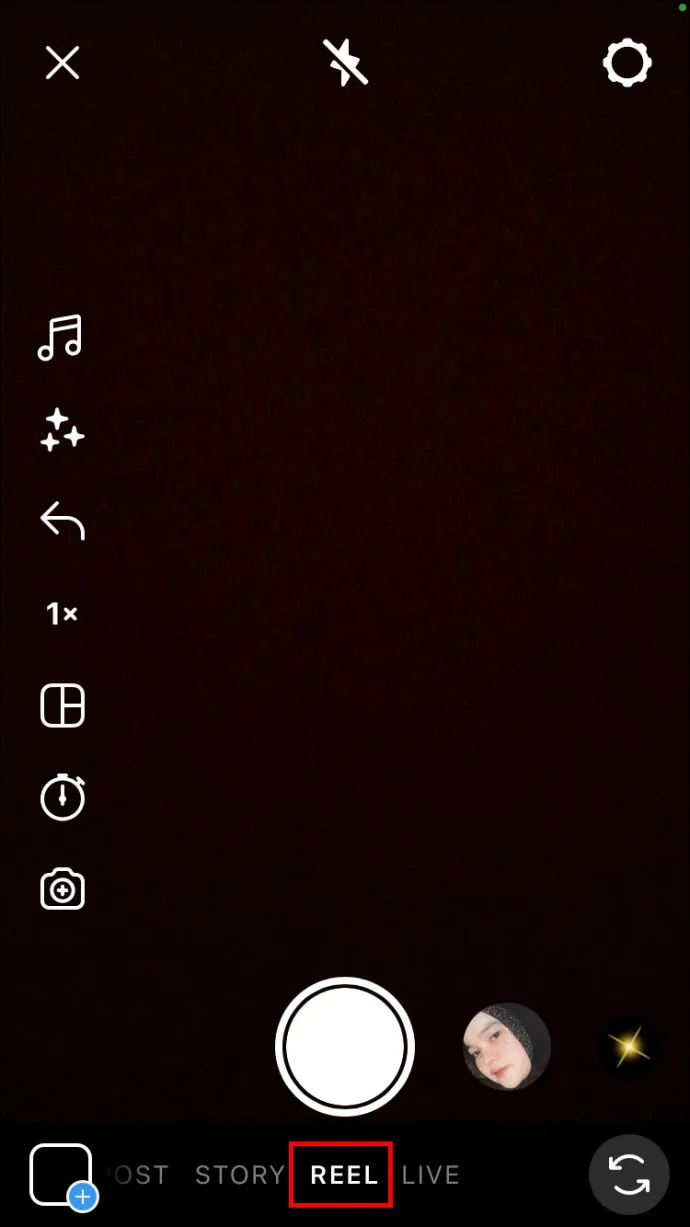
- Нажмите и удерживайте красную кнопку записи, чтобы начать запись.
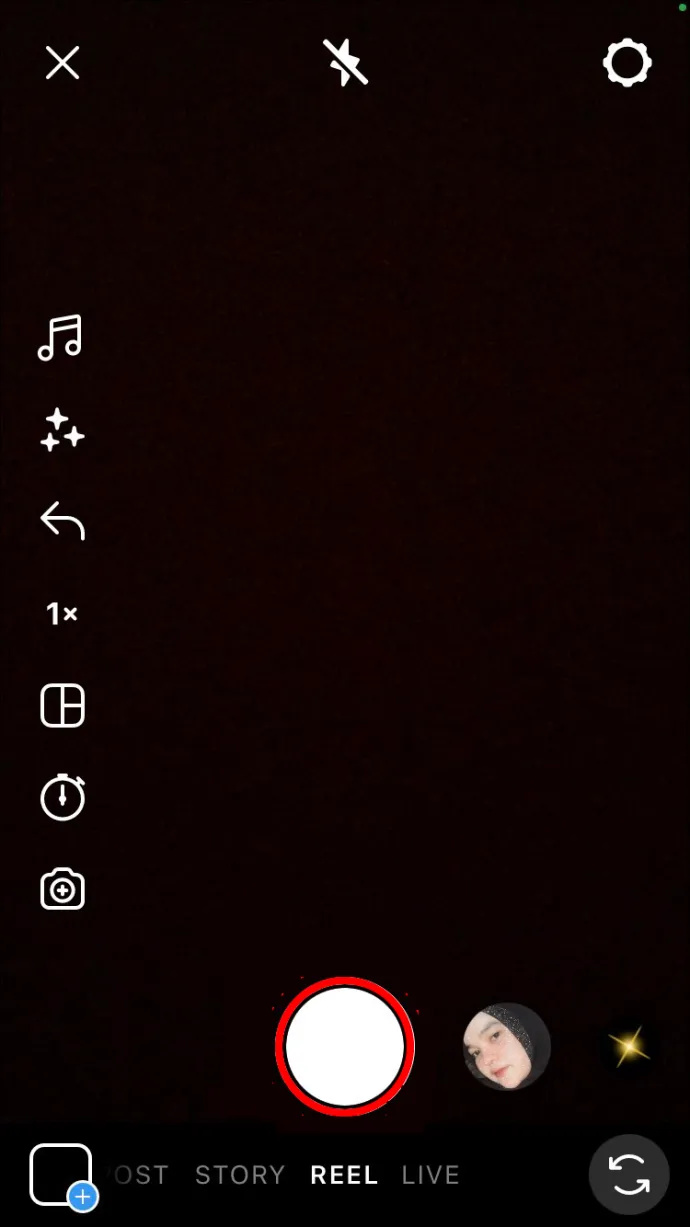
- Чтобы записать несколько клипов, отпустите кнопку и нажмите ее еще раз, чтобы начать новый клип.
- Нажмите кнопку «Далее», как только вы записали свои клипы.
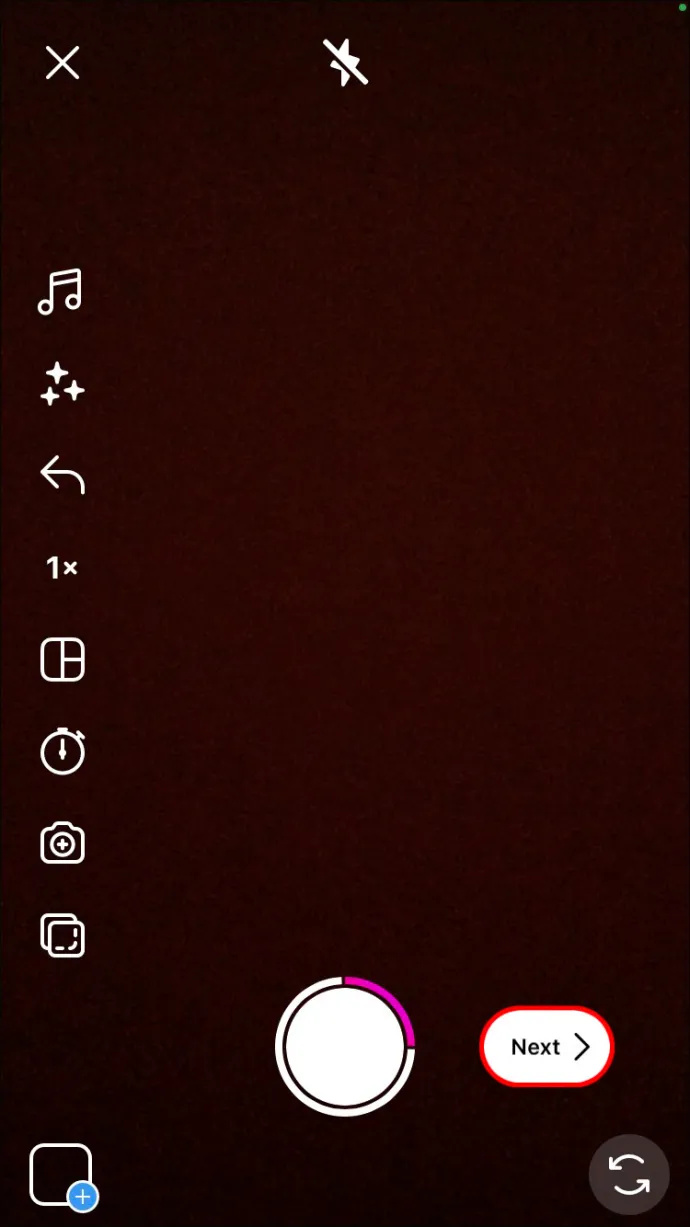
- Перейдите в «Редактировать клипы», чтобы обрезать клип и добавить музыку, текст или другие эффекты.
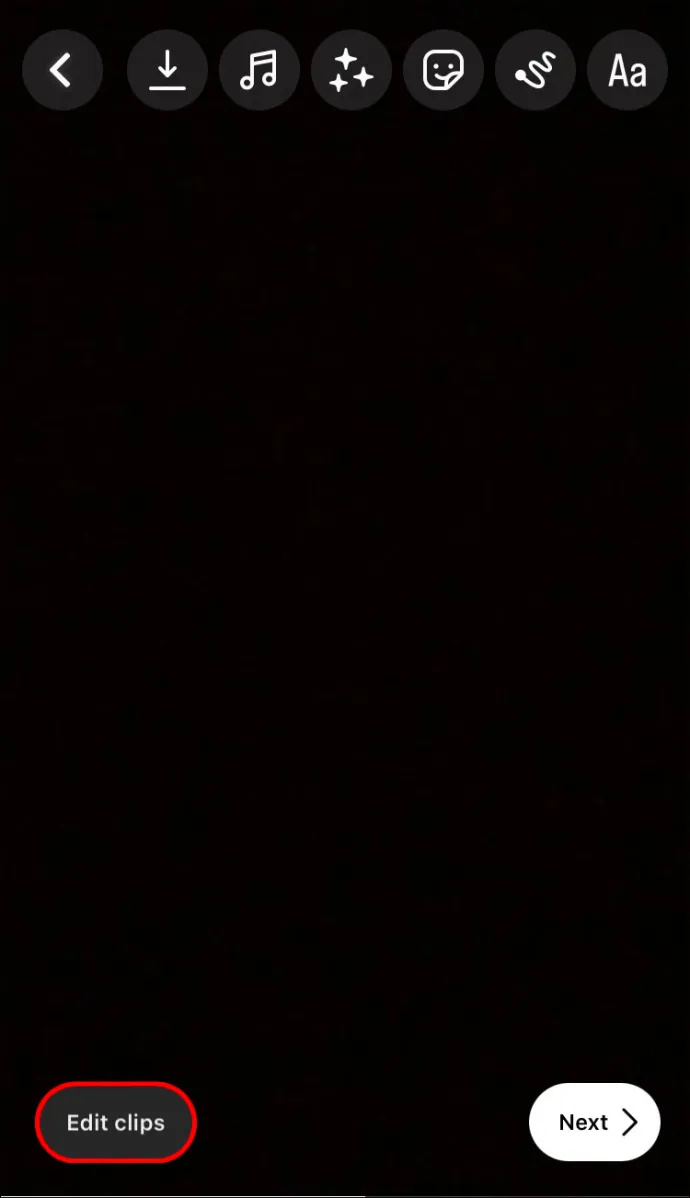
- Выберите «Поделиться».

В соответствии с политикой Instagram, действующей с июля 2022 года, большинство видео можно публиковать только в виде роликов. Однако это изменение не повлияет на видео, ранее опубликованные в Ленте или Instagram. Они не будут преобразованы в ролики и останутся в виде видео.
Кто может просматривать и делиться вашими роликами в Instagram?
По умолчанию ролики в Instagram видны всем вашим подписчикам, и ими может поделиться любой, кто может их видеть. С другой стороны, вы также можете сделать ролики приватными, чтобы только одобренные вами люди могли их видеть и делиться ими. Это зависит от настроек конфиденциальности вашей учетной записи:
Публичные аккаунты
Любой пользователь Instagram и Facebook может видеть ваши ролики. Люди могут видеть ваши ролики на таких страницах, как вкладка «Бумаги», хэштег, эффект и звук. Кроме того, любой пользователь Instagram может создать ролик с вашим оригинальным звуком или ремиксом, используя ваш ролик.
Частные аккаунты
С этой настройкой только ваши подписчики могут видеть и делиться вашими роликами. Ваш исходный звук не может быть использован кем-либо еще для создания ролика.
найти песню в видео на YouTube
Как поделиться роликами из Instagram на Facebook
На данный момент только приложение Instagram для Android или iPhone позволяет вам поделиться роликом на Facebook.
Следуйте приведенным ниже инструкциям, чтобы начать делиться своими роликами Instagram на Facebook:
- Откройте приложение Instagram и перейдите в свой профиль.

- Найдите ролик, которым хотите поделиться.
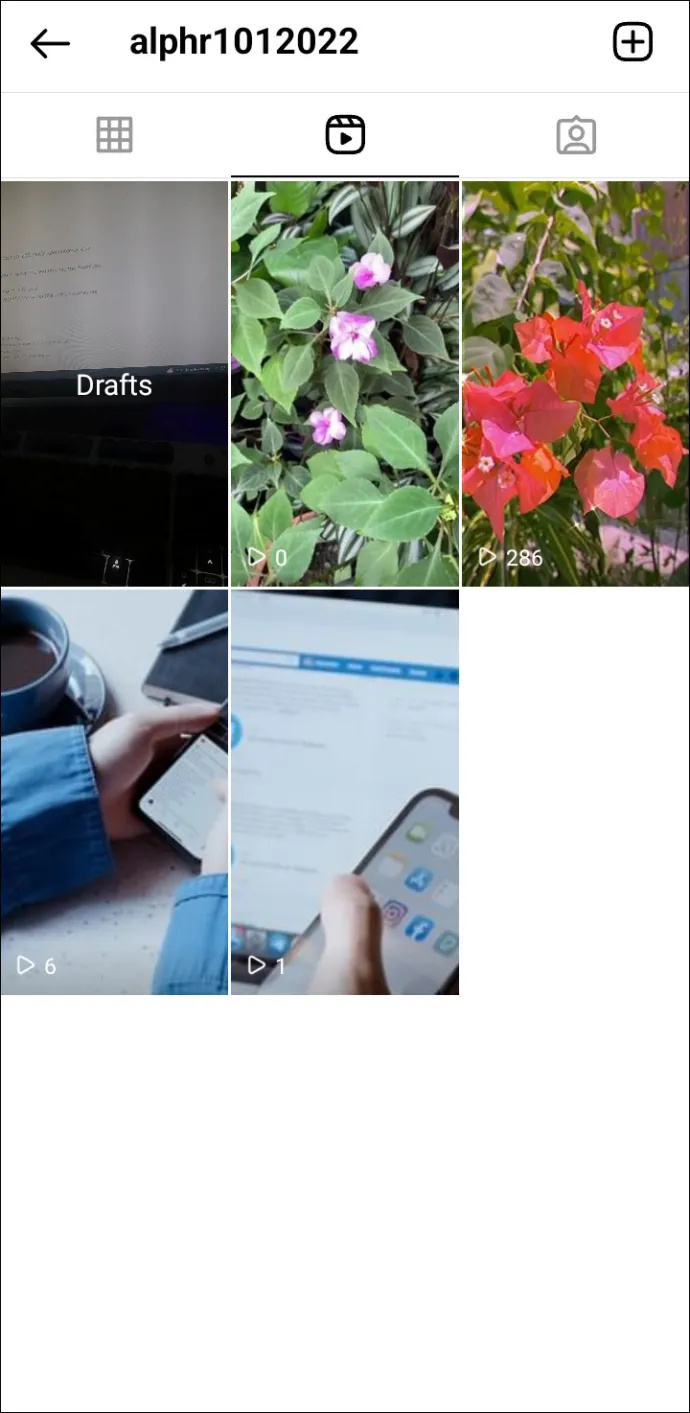
- Коснитесь трех точек в правом нижнем углу.
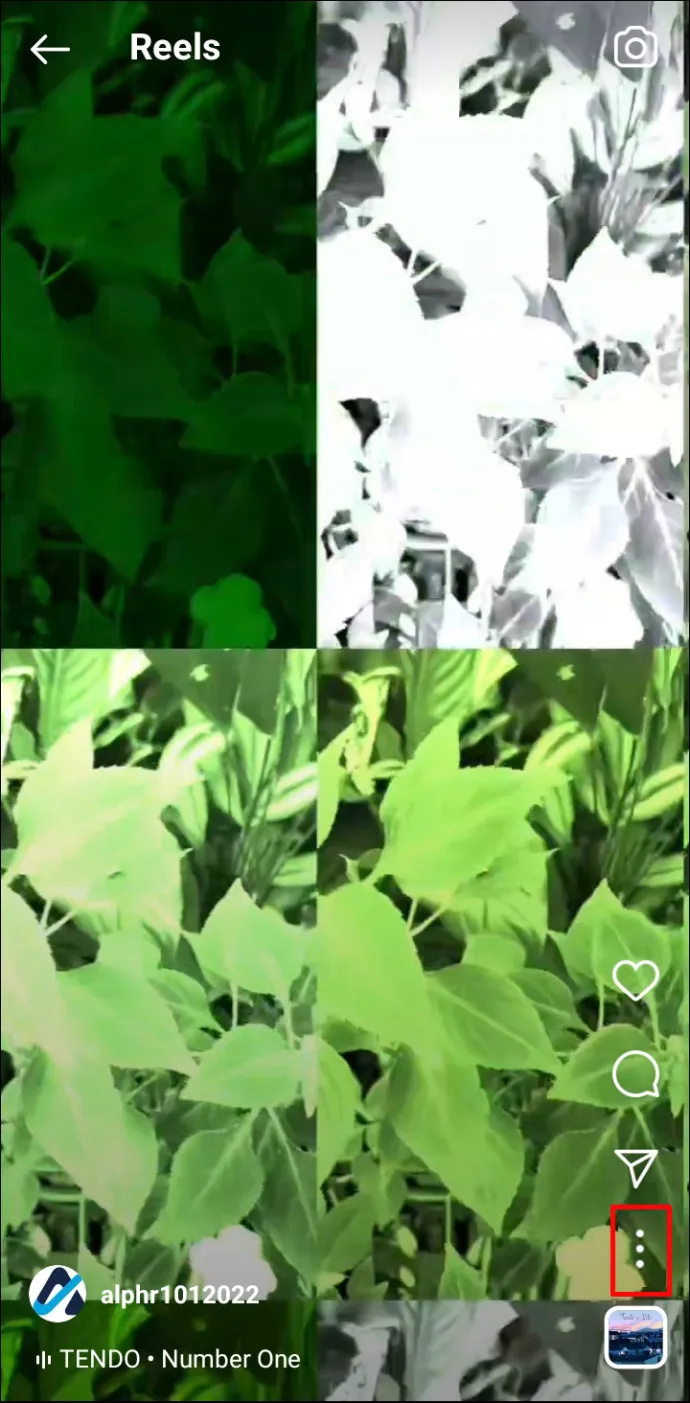
- Нажмите «Поделиться».
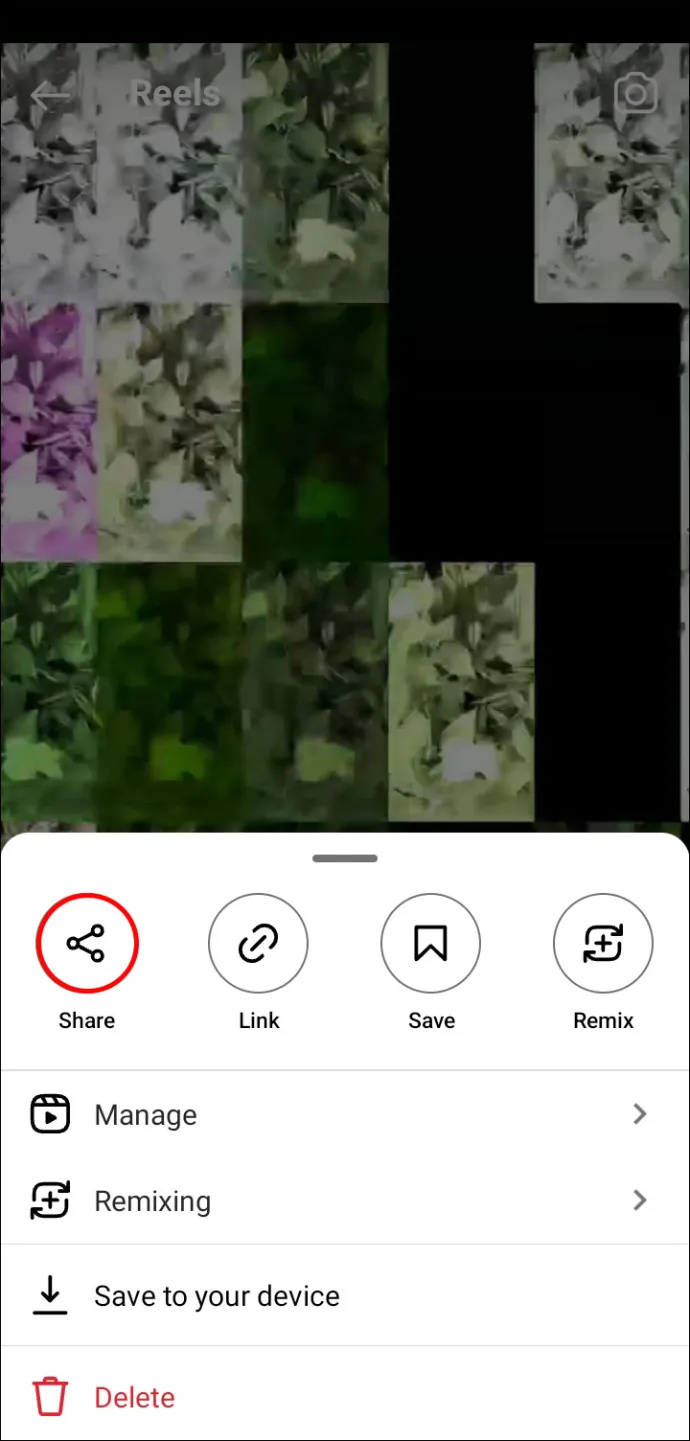
- Выберите страницу Facebook, на которой вы хотите поделиться своим роликом.
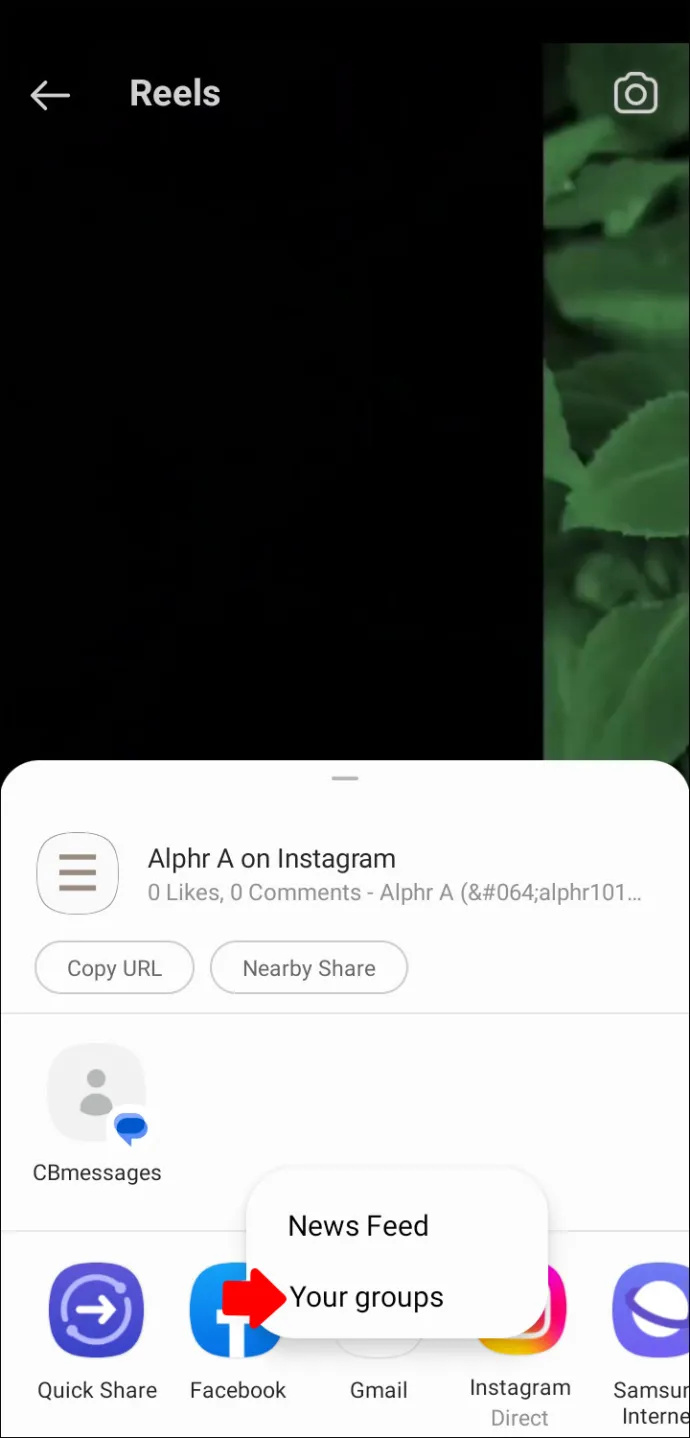
- При желании отредактируйте заголовок и местоположение и нажмите «Далее».
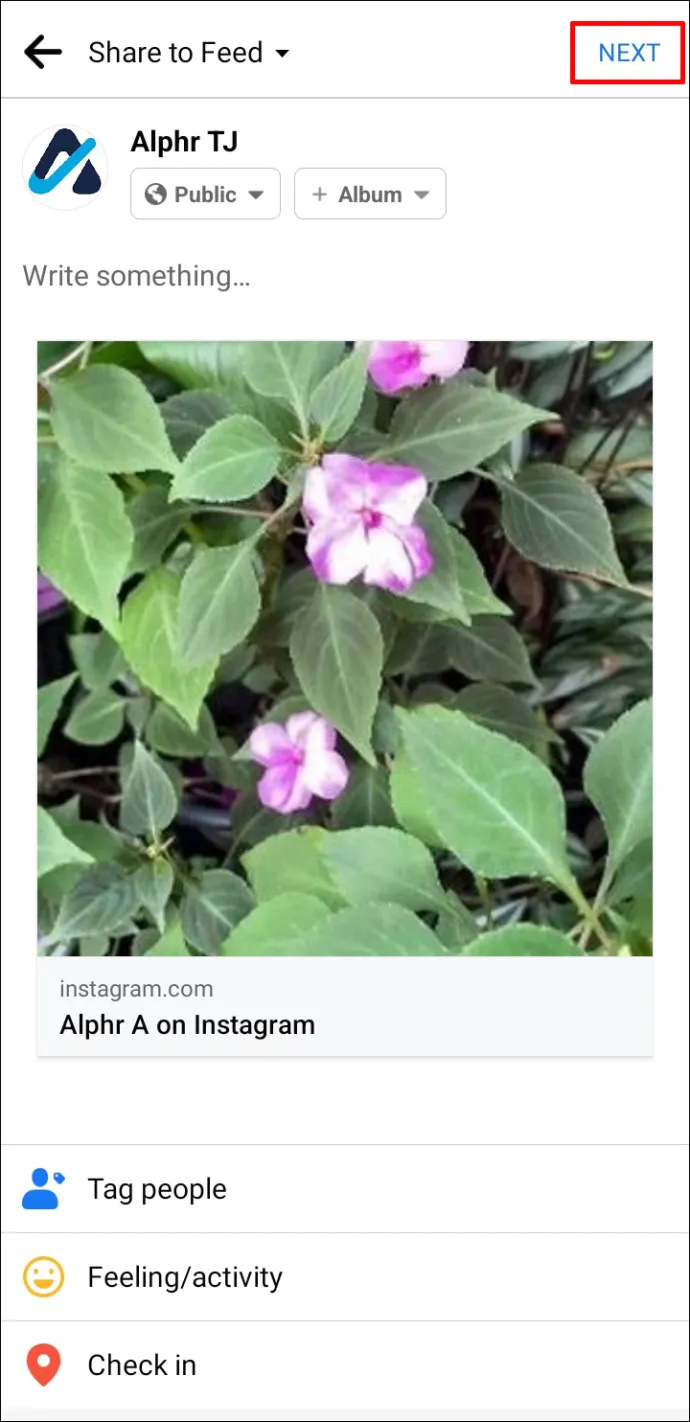
- Нажмите «Поделиться», чтобы опубликовать ролик на выбранной странице Facebook.
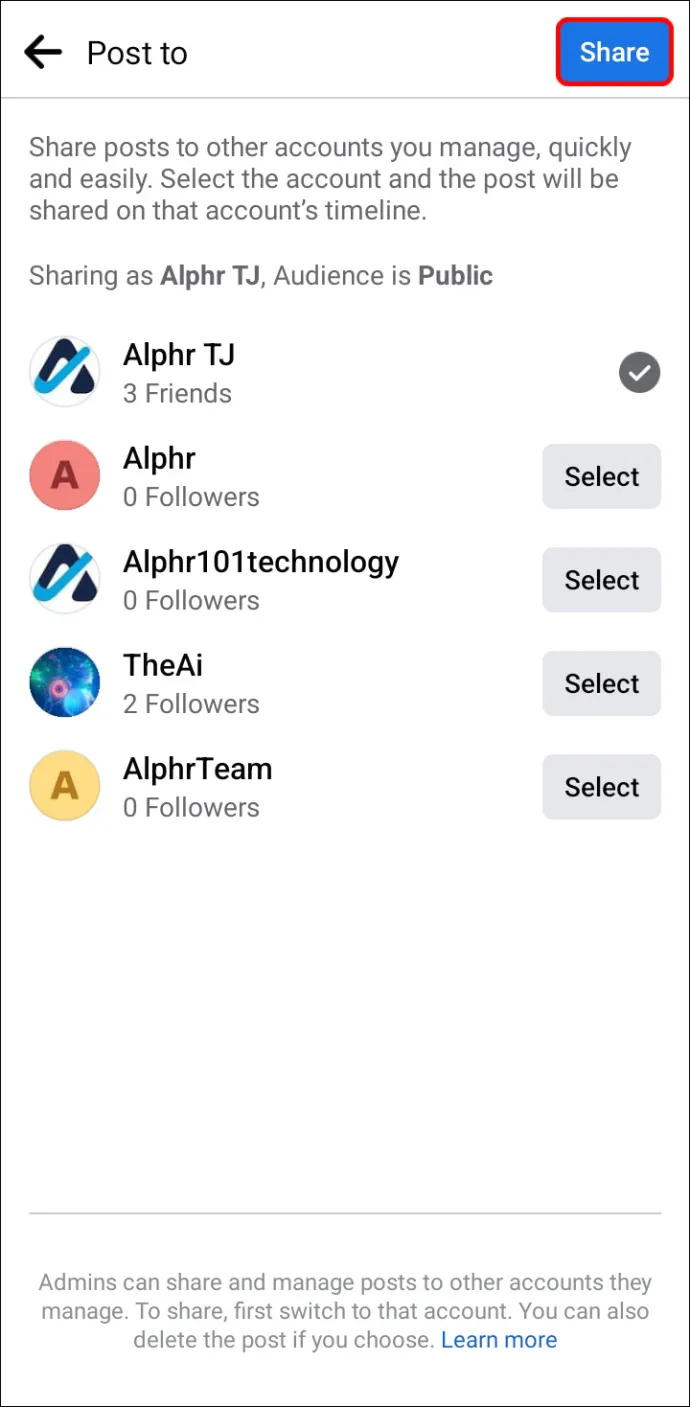
Вы также можете автоматически делиться роликами Instagram с Facebook, но сначала вы должны добавить свои учетные записи Instagram и Facebook в один и тот же Центр учетных записей. Вот как активировать функцию автоматического обмена:
- Откройте приложение Instagram и перейдите в свой профиль.

- Нажмите кнопку гамбургера в правом верхнем углу.
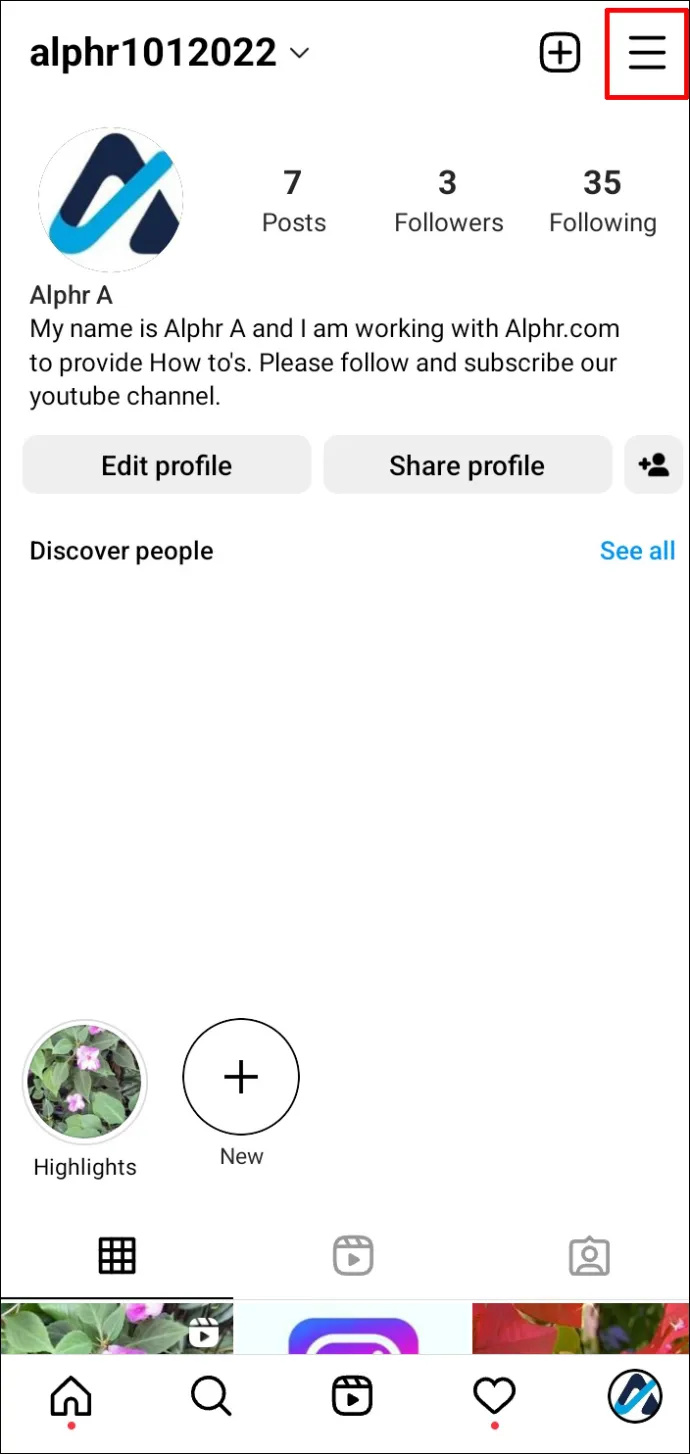
- Выберите «Настройки».
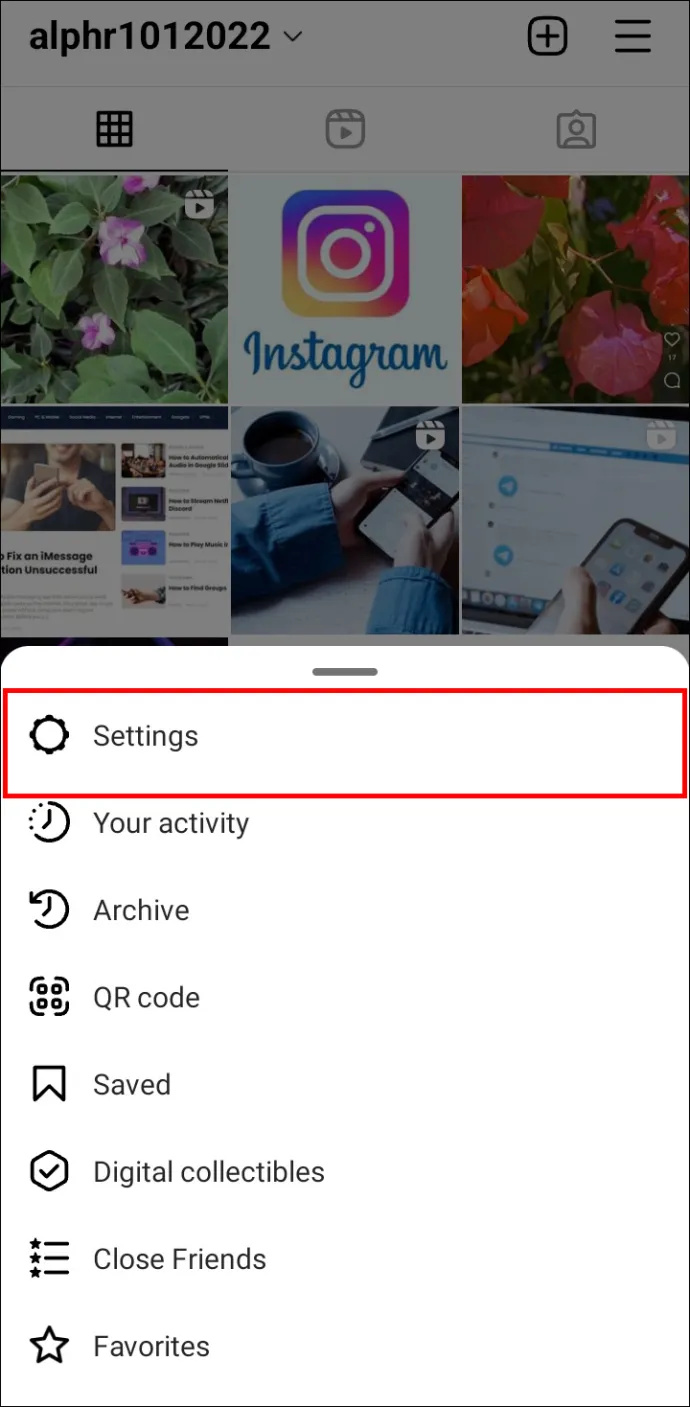
- Нажмите «Центр учетных записей».
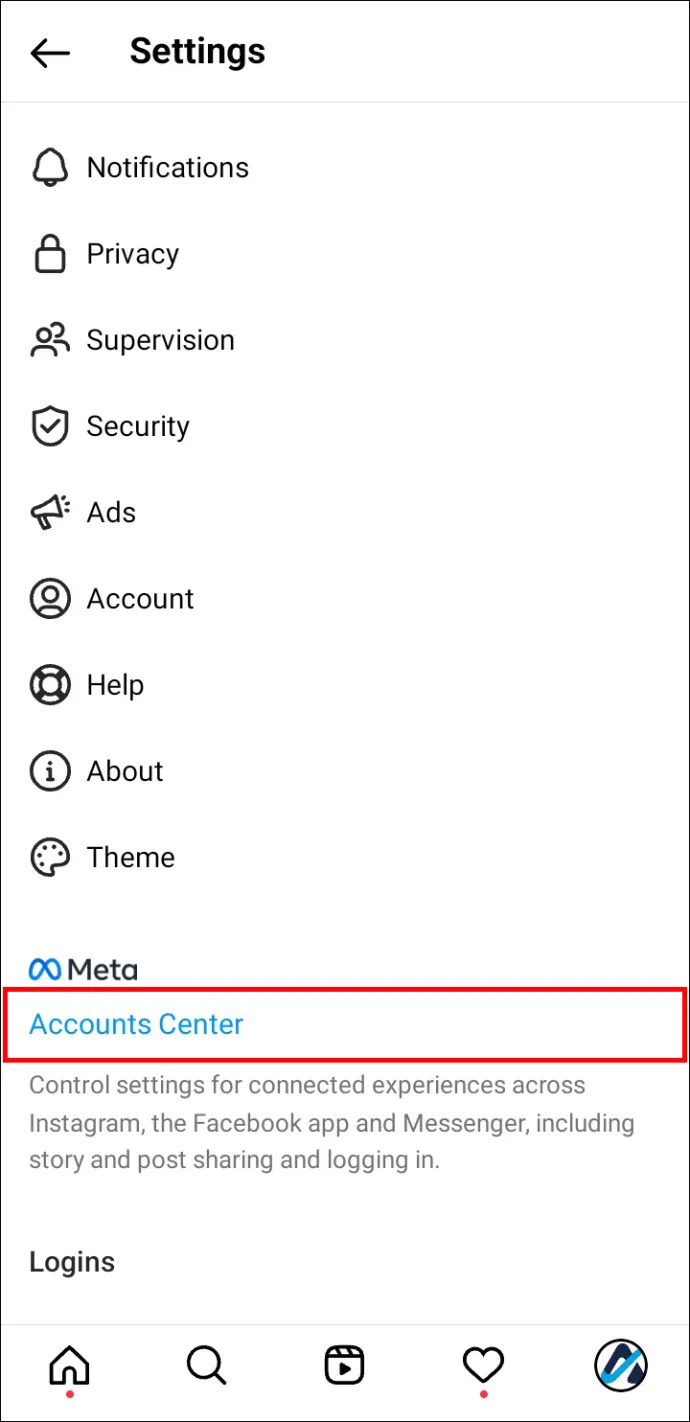
- Выберите «Общий доступ к профилям».
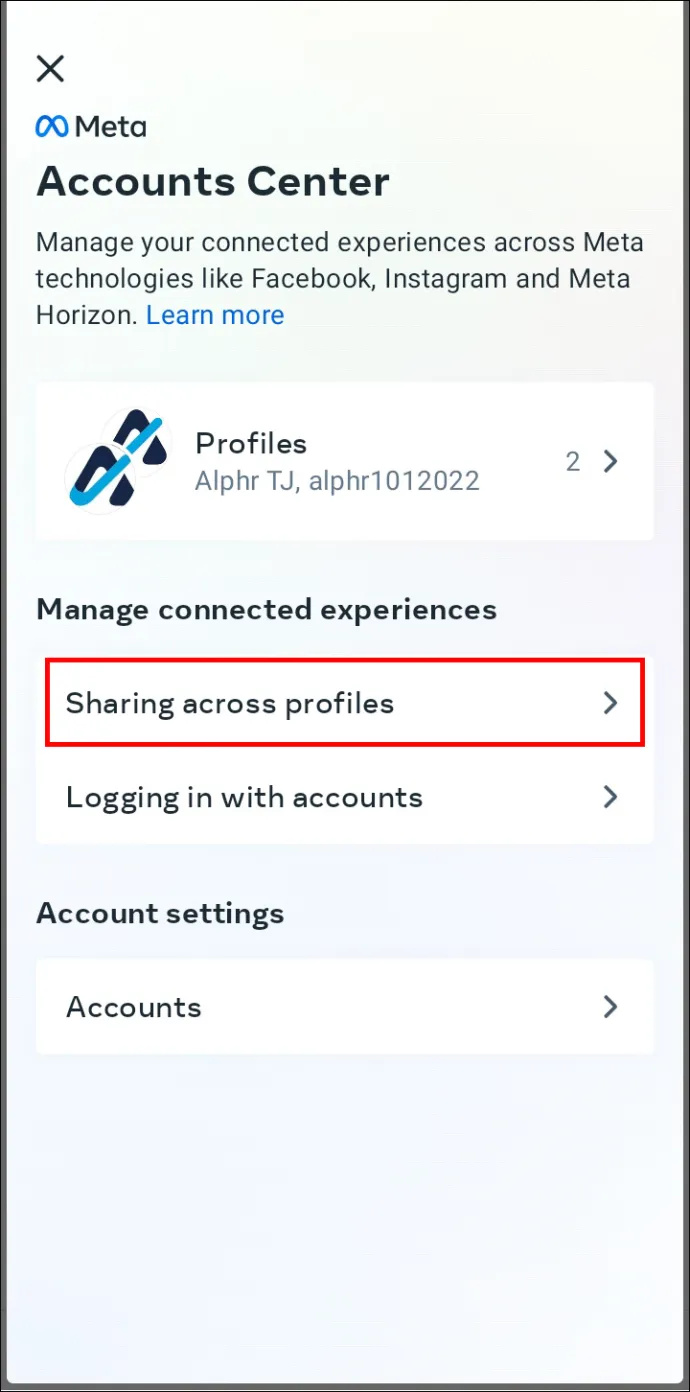
- Выберите учетную запись, с которой вы хотите поделиться своими барабанами, затем выберите учетную запись, с которой вы хотите поделиться своими барабанами.
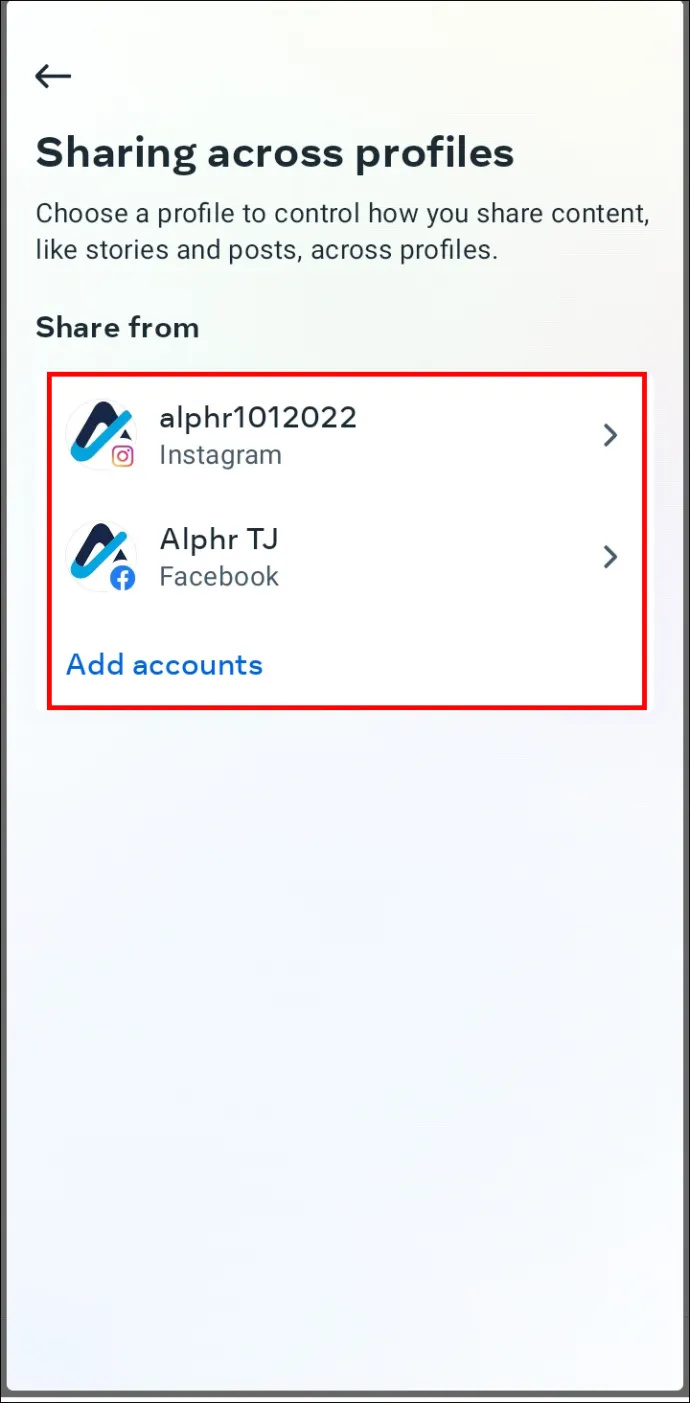
- В разделе «Автоматически делиться» нажмите «Настроить» или включите переключатель рядом с «Ваши ролики в Instagram». Все будущие ролики автоматически публикуются в Facebook.
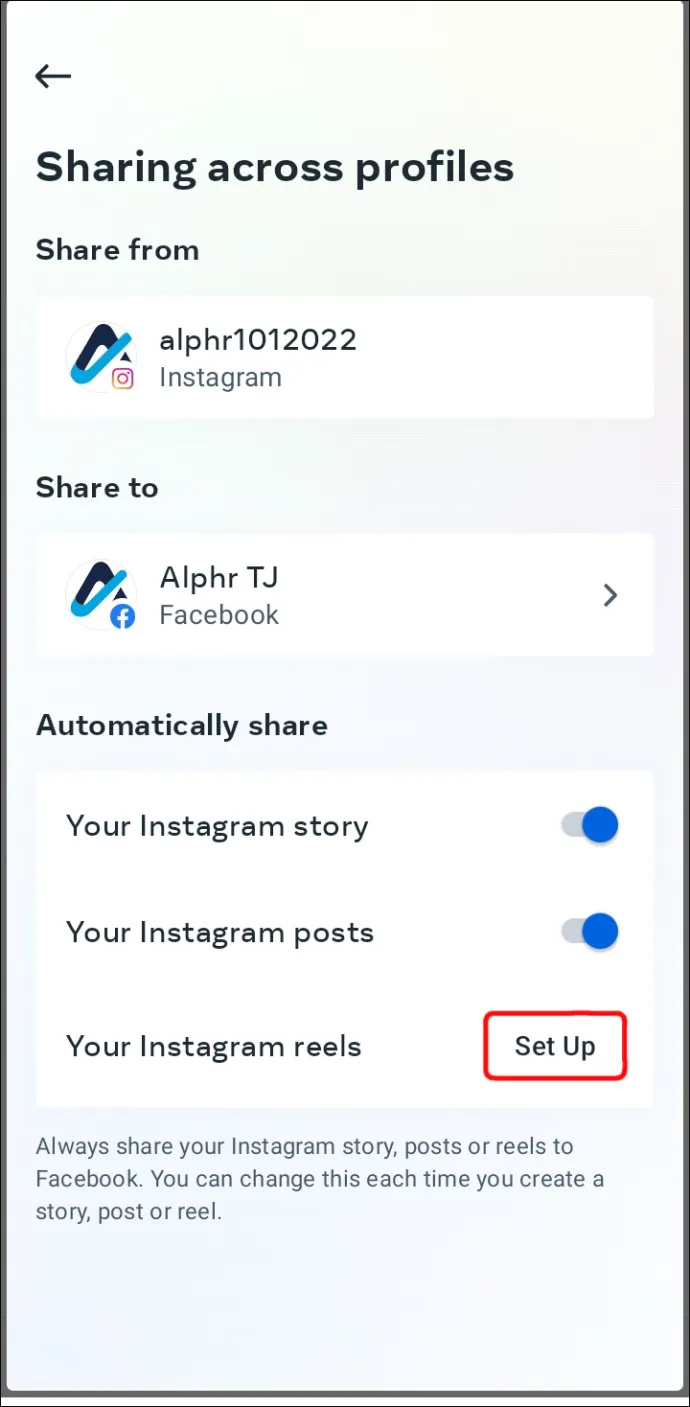
Как сделать репост роликов Instagram на TikTok
Если вы хотите увеличить охват в Instagram, вы можете опубликовать некоторые из своих роликов на TikTok. Вот как это сделать:
- Откройте приложение Instagram и перейдите в свой профиль.
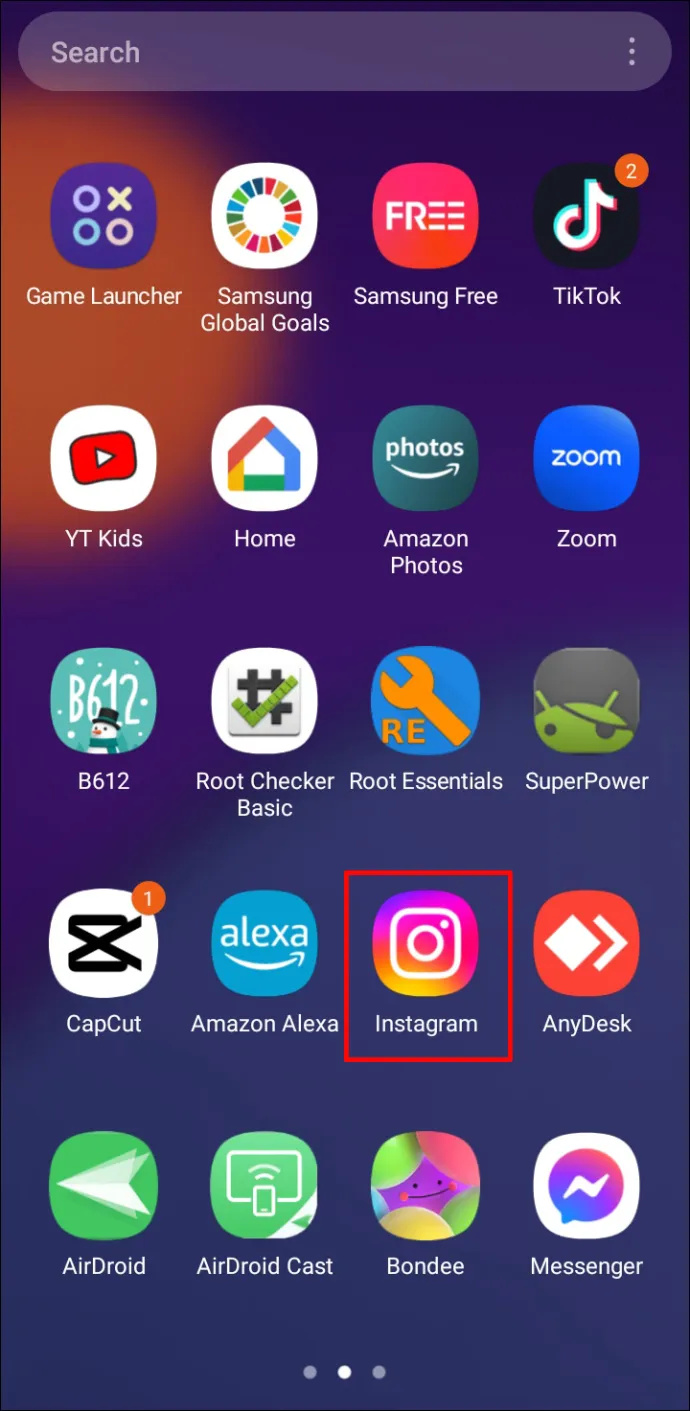
- Найдите видео Reels, которое вы хотите опубликовать. Коснитесь, чтобы открыть видео.
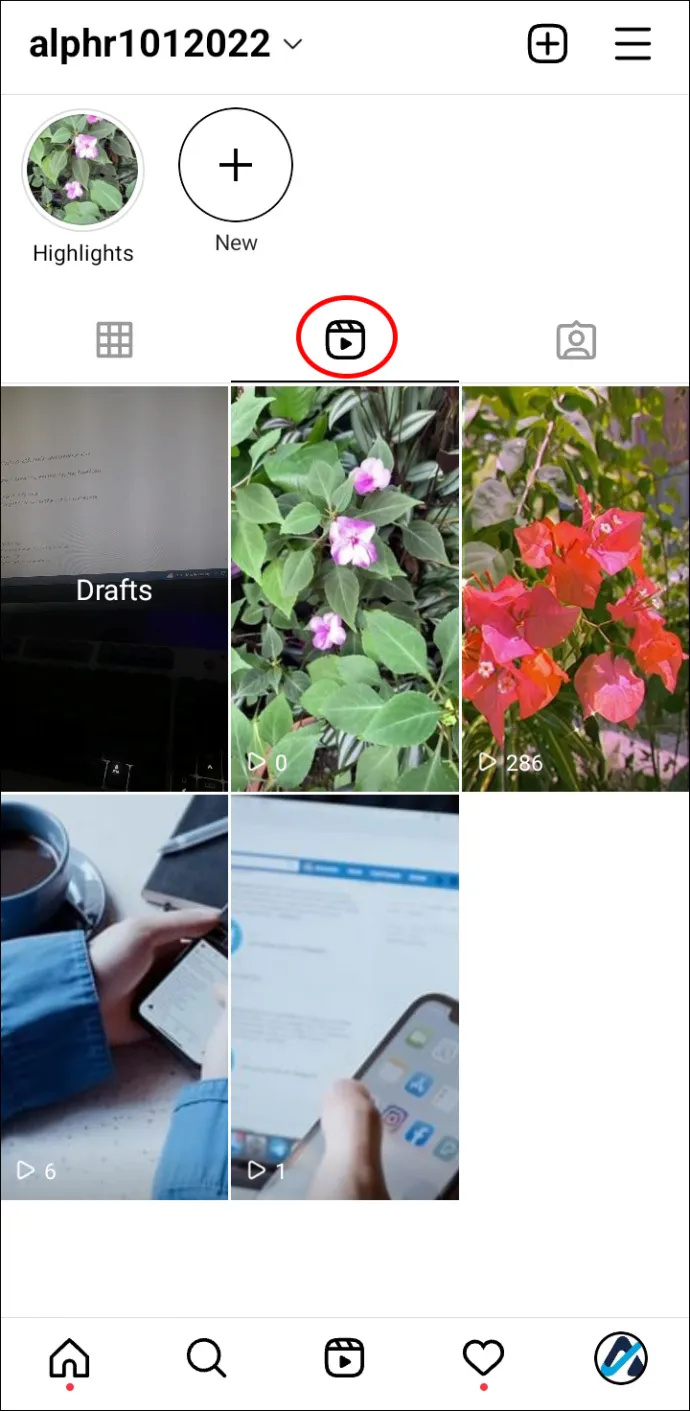
- Нажмите на значок с тремя точками в правом нижнем углу.
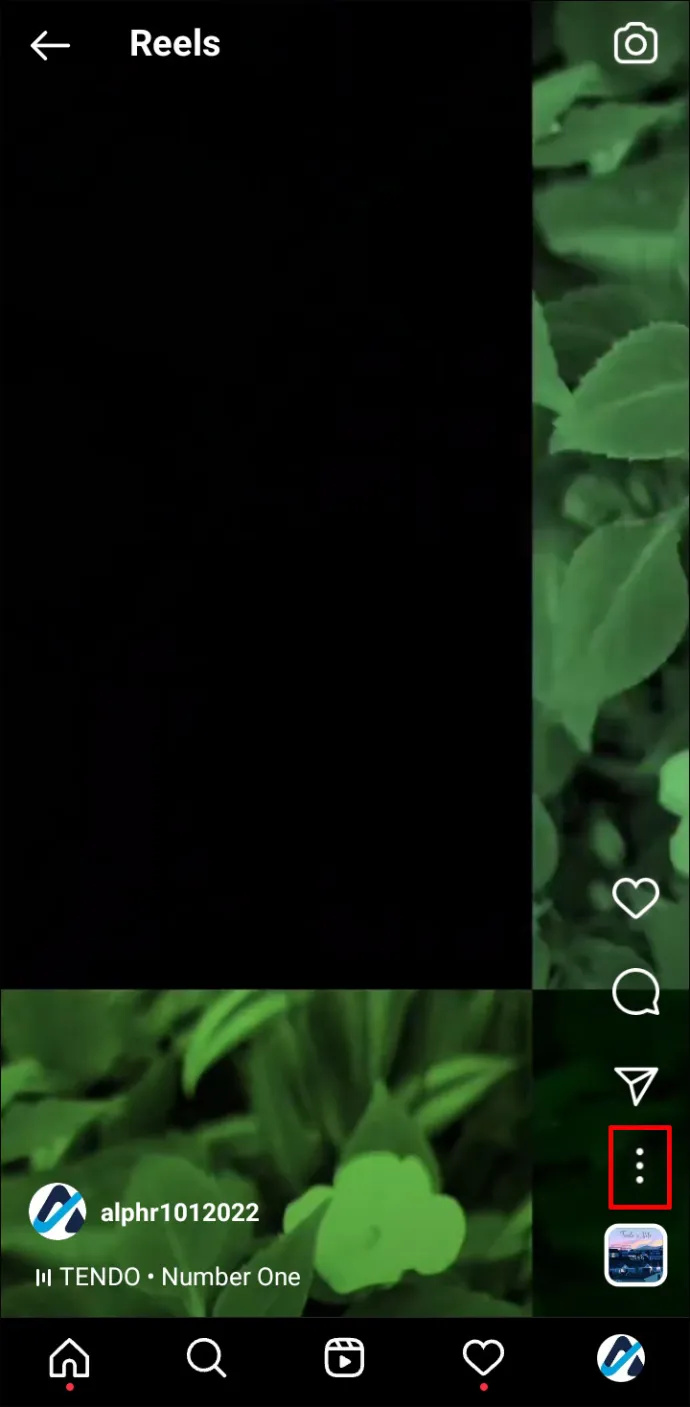
- Выберите «Сохранить видео» в меню. Сохраненное видео находится в фотопленке.
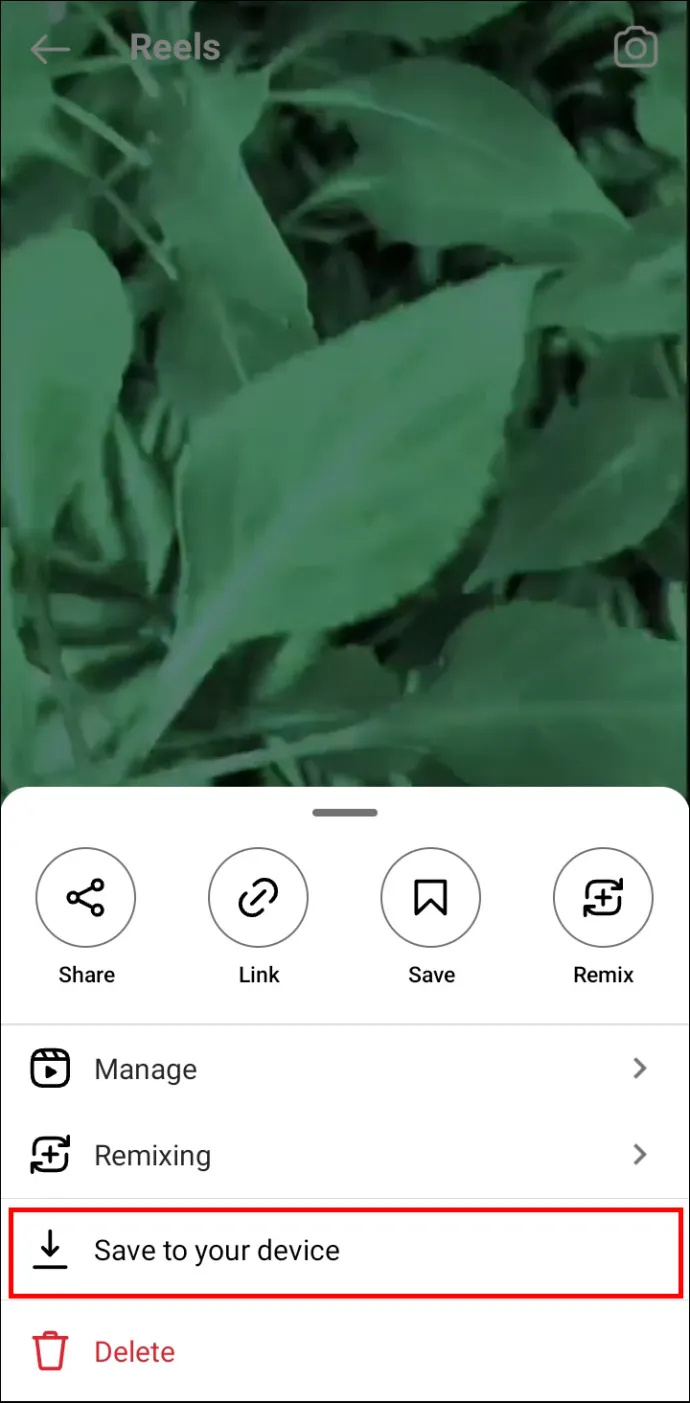
- Зайдите в свое приложение TikTok.
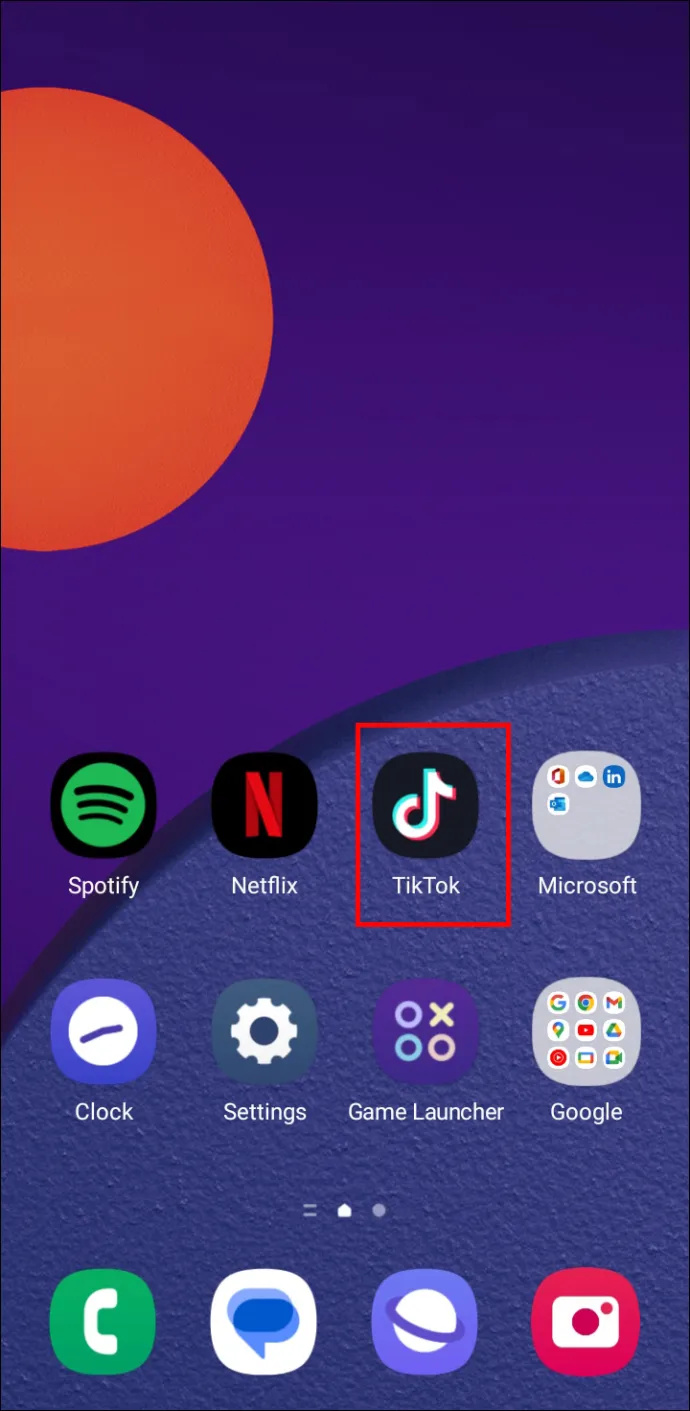
- Нажмите кнопку «плюс» внизу, чтобы загрузить новое видео из фотопленки.
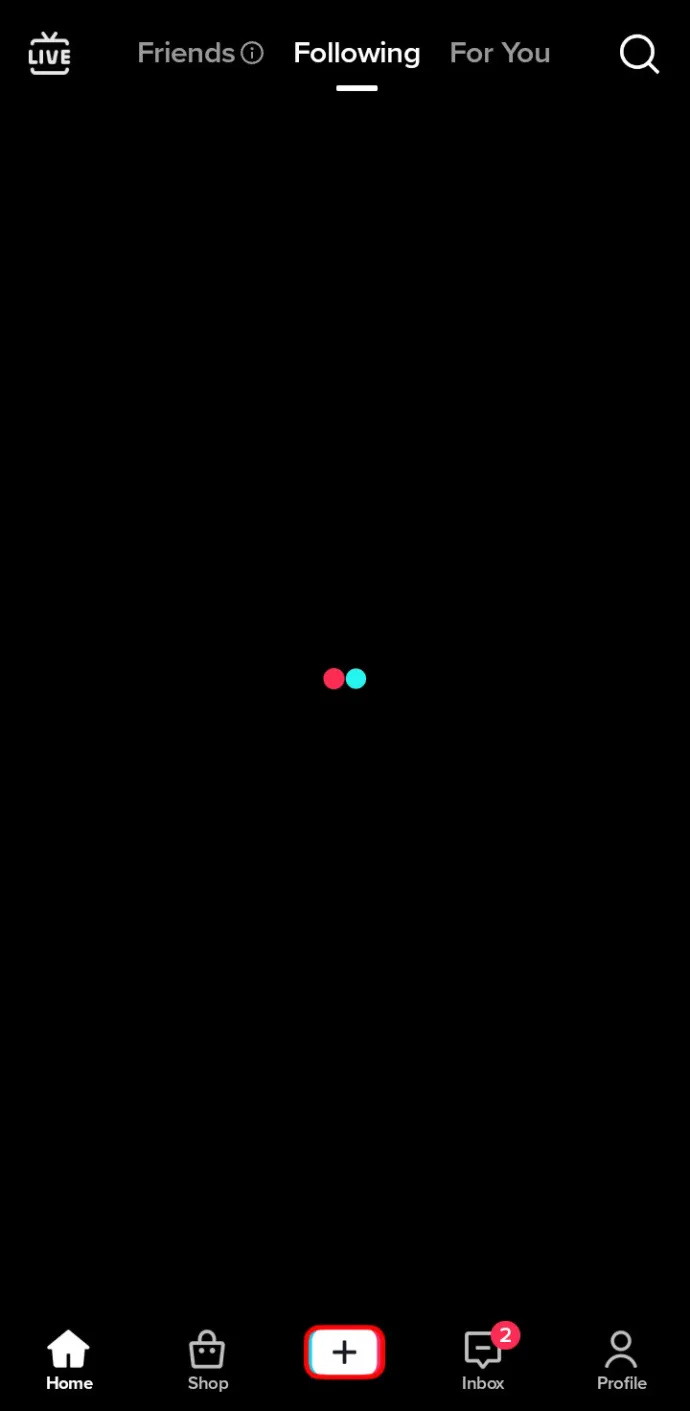
- Когда загрузка будет завершена, нажмите кнопку «Опубликовать».
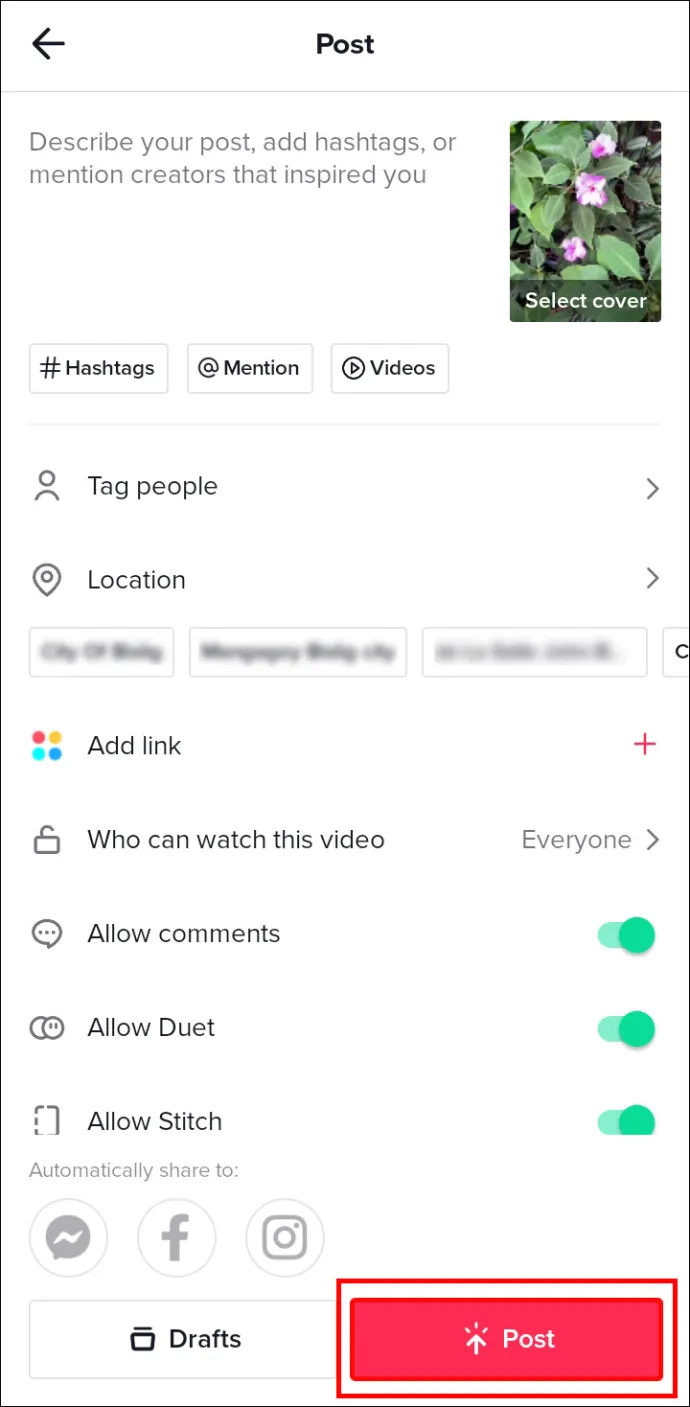
Часто задаваемые вопросы
Могу ли я делать ролики длиннее 15 секунд?
Первоначально пользователи могли загружать только 15-секундное видео на барабаны Instagram. Но были внесены коррективы, чтобы увеличить продолжительность видео до 60 секунд. А после очередного обновления теперь можно загружать более длинные видео до 90 секунд.
Instagram Reels способствует росту
Instagram Reels имеет потенциал для дальнейшего развития благодаря своей значительной пользовательской базе. В соответствии с отчет , Instagram занял четвертое место среди самых популярных социальных сетей в 2022 году с 1,39 миллиардами активных пользователей. Ожидается, что в 2023 году барабаны станут еще более известными и широко используемыми.
Ролики предоставляют пользователям новый и привлекательный способ поделиться своим контентом, увеличивая видимость для более широкой аудитории. Повышение видимости может привести к большему количеству подписчиков, более высокому уровню вовлеченности и, в конечном итоге, к большему количеству возможностей для монетизации и развития. Вот некоторые из причин, по которым все больше компаний и влиятельных лиц теперь включают Reels в свои маркетинговые стратегии. Они используют его для повышения узнаваемости бренда, продвижения продуктов и услуг и расширения своего охвата.
vizio tv не включается
Как часто вы используете Instagram Reels? Считаете ли вы, что Reels могут нуждаться в некоторых улучшениях? Расскажите нам в разделе комментариев ниже.









